电脑黑屏的各种原因及解决方法
电脑出现黑屏的解决方法

电脑出现黑屏的解决方法在我们使用电脑的过程中,可能会遭遇到电脑出现黑屏的情况,这给我们的工作和娱乐带来了很多不便。
那么,当电脑出现黑屏时,我们应该如何解决呢?本文将介绍几种常见的解决方法。
一、检查硬件连接首先,我们需要检查电脑的硬件连接是否完好。
有时候,电脑黑屏是由于连接线松动或者接口损坏所致。
我们可以逐一检查电源线、显卡连接线和显示器连接线等,确保它们都正常连接并且没有松动。
如果发现有松动的地方,需要重新插紧或更换连接线。
二、调整显示设置电脑出现黑屏的问题还可能是由于显示设置的问题所导致。
我们可以通过以下步骤调整显示设置:1. 按下键盘上的Win + P键组合,选择“复制”或“扩展”。
2. 检查显示器的亮度设置是否过低,可以尝试适当调高亮度。
3. 重启电脑,进入安全模式,检查和调整显示设置。
三、处理驱动程序问题有时候,电脑黑屏也可能是由于驱动程序问题所引起。
我们可以尝试以下方法解决:1. 进入安全模式,卸载最近安装的驱动程序。
2. 更新显卡驱动程序,可以通过访问显卡官方网站或使用驱动程序更新工具来进行更新。
3. 如果更新驱动程序后仍未解决问题,可以尝试将驱动程序回滚到之前版本。
四、检测硬件故障如果经过以上方法仍然无法解决电脑黑屏问题,可能是硬件故障所致。
我们可以进行以下检测:1. 可以尝试使用其他能正常工作的显示器连接电脑,排除显示器故障的可能性。
2. 检查电脑的内存条是否正确插入,可以尝试重新插拔内存条。
3. 如果有多块内存条,可以尝试单独使用每一块内存条检测是否有坏掉的内存。
4. 如果有独立显卡,可以尝试取下独立显卡,使用主板集成显卡进行测试。
五、重装操作系统如果以上方法都无法解决电脑黑屏问题,最后的解决办法是尝试重装操作系统。
在重装操作系统之前,一定要备份好重要的数据,以免数据丢失。
以上是一些常见的解决电脑黑屏问题的方法,希望能对你有所帮助。
在遇到电脑黑屏时,不要惊慌,可以逐一尝试以上方法,相信问题总会得到解决。
电脑黑屏是什么原因及解决方法

电脑黑屏是什么原因及解决方法电脑黑屏是许多用户在使用电脑时常常遇到的问题,它会给我们的生活和工作带来很大的困扰。
那么,电脑黑屏是什么原因引起的呢?又该如何解决呢?下面就让我们来一起探讨一下。
首先,电脑黑屏的原因可能有很多种。
最常见的原因是硬件故障,比如显示器连接线松动、显卡故障、内存条接触不良等。
另外,系统故障也是导致电脑黑屏的常见原因,比如系统崩溃、驱动程序问题、病毒感染等。
此外,电源故障、操作系统问题、过热等也可能导致电脑黑屏。
针对不同的原因,我们可以采取不同的解决方法。
首先,当我们遇到电脑黑屏的问题时,可以先检查硬件连接是否良好,比如显示器的连接线是否插紧,显卡是否松动等。
如果是硬件故障导致的黑屏,我们可以更换故障硬件或者重新插拔硬件来解决问题。
其次,如果是系统故障导致的黑屏,我们可以尝试进入安全模式进行系统修复,或者使用系统还原功能恢复到之前的正常状态。
另外,定期清理电脑内部灰尘,保持散热良好也是预防电脑黑屏的有效方法。
除了以上方法,我们还可以通过一些软件工具来诊断和解决电脑黑屏的问题。
比如,可以使用杀毒软件对系统进行全面扫描,清除潜在的病毒威胁;可以使用系统优化工具对系统进行优化清理,修复系统错误;可以使用硬件检测工具来检测硬件是否正常工作。
这些软件工具可以帮助我们更快速地定位和解决电脑黑屏的问题。
总的来说,电脑黑屏是一个比较常见的问题,但是它并不是无法解决的。
只要我们能够正确地分析问题的原因,采取合适的解决方法,就能够很快地解决电脑黑屏的问题,让我们的电脑恢复正常运行。
希望以上的内容能够帮助到大家,让大家在遇到电脑黑屏问题时能够更加从容地应对。
电脑总黑屏怎么办电脑黑屏的5种解决步骤

电脑总黑屏怎么办电脑黑屏的5种解决步骤可以说作为一个现代人,特别是年轻人已经很少有人不会使用电脑了,不过和所有的机械设备一样,我们的电脑也是会出现故障的,比如说电脑黑屏,那么遇到这样的问题我们该如何解决?本文就为大家分享了5种电脑黑屏的解决的方法,我们一起来学习吧。
电脑黑屏咋回事1、显示器若是屏幕问题而导致黑屏的话,则要看看屏幕的电源线是否有问题,电源插头是否接触不良,电源开关是否有损坏,屏幕内部是否有电路故障。
2、信号线众所周知,电脑屏幕使用的一般都是15针D形插头的连接方式,其中第13,14针时行场同步信号,屏幕是通过这两个信号来决定是否打开灯丝和高压的供电通路,同时这两个信号对正负极组合和行频不同,来做为显示的传送信号。
这两个信号缺一时,屏幕电源指示灯就会为绿色,但没图像显示。
若两个信号全缺,屏幕电源灯为橙色,没图像显示。
因此,要检查屏幕信号线的D形插头是否有断针、歪针或短针等情况,若有则要更换新的信号线。
3、显卡显卡和屏幕显示息息相关,若显卡没有信号送出或信号无法送出时,屏幕就不亮。
此外,在使用时,显卡和主板不兼容,显卡插座松动或显卡损坏等都会造成屏幕黑屏。
因此,在排除故障时,要认真检查显卡和主板的接触情况,看是否存在接触不良或不兼容的情况。
4、电源大家在组装电脑时,都会在CPU和内存投入一定的资金,在电源上却抠门的很。
但是电源作为所有部件的原动力,若它出现问题,其他部件也将停止工作。
而电源在发生故障时,主机会连续发出短促的“嘀”声报警,却屏幕不亮,因此,要认真排查。
5、主板若主板异常的话,一般是CMOS设置错误,很多人将第一个初始化的显卡设置为PCI或者板载AGP,但屏幕却没接在相应位置上,当然电脑就无法启动啦。
当然,也可能是CPU,内存,声卡,网卡等发出冲突,所以导致主机不启动,屏幕黑屏的故障。
以上5种方法就是针对我们电脑黑屏时的处理方法了,其实,在排除电脑故障时,要先找到故障的原因,然后在对症下药处理,这样才能有效的解决问题。
电脑黑屏故障解析

电脑黑屏故障解析引言电脑黑屏是一种常见的故障现象,给用户带来了很大的困扰。
本文将对电脑黑屏故障进行解析,分析可能的原因并提供相应的解决方法,旨在帮助用户快速识别和解决电脑黑屏问题。
故障原因分析电脑黑屏故障通常有多种原因,可能是软件问题,也可能是硬件问题。
以下是一些常见的故障原因分析:1. 软件问题软件问题是导致电脑黑屏的常见原因之一。
以下是一些可能导致电脑黑屏的软件问题:•操作系统故障:操作系统崩溃或出现严重错误时,电脑可能会黑屏。
•驱动程序冲突:错误的驱动程序或驱动程序冲突可能导致电脑黑屏。
•病毒感染:某些病毒可能会导致电脑黑屏。
2. 硬件问题硬件问题也是导致电脑黑屏的常见原因之一。
以下是一些可能导致电脑黑屏的硬件问题:•显卡故障:显卡故障可能导致电脑屏幕无法显示图像。
•内存故障:内存问题可能导致电脑无法正常启动,进而出现黑屏。
•电源问题:电脑电源故障可能导致电脑无法正常供电,从而引起黑屏。
故障解决方法针对不同的故障原因,我们可以采取一些常见的解决方法来解决电脑黑屏问题。
以下是一些常见故障解决方法的介绍:1. 软件问题解决方法•重启电脑:有时只需简单地将电脑重新启动即可解决一些暂时的软件问题。
•平安模式启动:在启动电脑时,按下F8键进入平安模式,从而有助于排除某些驱动程序或软件冲突引起的问题。
•扫描病毒:使用可靠的杀毒软件对电脑进行病毒扫描,并去除感染的文件。
2. 硬件问题解决方法•检查显示器连接:确保显示器与电脑正确连接,并检查数据线是否损坏。
•检查显卡和内存:重新安装显卡和内存条,并确保它们与插槽正确连接。
•检查电源连接:确保电源线连接牢固,尝试更换电源线来排除电源故障。
预防措施除了解决故障外,我们还可以采取一些预防措施来防止电脑黑屏问题的发生。
以下是一些常见的预防措施:•定期更新和维护操作系统:及时更新操作系统补丁和平安性更新,以确保系统的稳定性和平安性。
•定期备份数据:建议定期备份重要的数据和文件,以免数据丧失。
电脑开机了但是一直黑屏
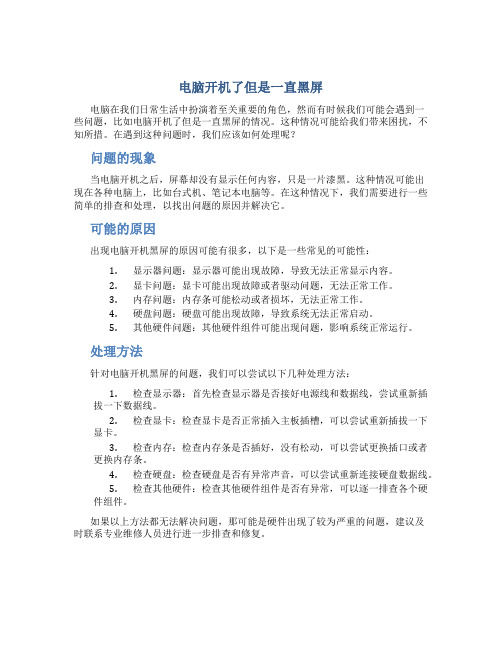
电脑开机了但是一直黑屏电脑在我们日常生活中扮演着至关重要的角色,然而有时候我们可能会遇到一些问题,比如电脑开机了但是一直黑屏的情况。
这种情况可能给我们带来困扰,不知所措。
在遇到这种问题时,我们应该如何处理呢?问题的现象当电脑开机之后,屏幕却没有显示任何内容,只是一片漆黑。
这种情况可能出现在各种电脑上,比如台式机、笔记本电脑等。
在这种情况下,我们需要进行一些简单的排查和处理,以找出问题的原因并解决它。
可能的原因出现电脑开机黑屏的原因可能有很多,以下是一些常见的可能性:1.显示器问题:显示器可能出现故障,导致无法正常显示内容。
2.显卡问题:显卡可能出现故障或者驱动问题,无法正常工作。
3.内存问题:内存条可能松动或者损坏,无法正常工作。
4.硬盘问题:硬盘可能出现故障,导致系统无法正常启动。
5.其他硬件问题:其他硬件组件可能出现问题,影响系统正常运行。
处理方法针对电脑开机黑屏的问题,我们可以尝试以下几种处理方法:1.检查显示器:首先检查显示器是否接好电源线和数据线,尝试重新插拔一下数据线。
2.检查显卡:检查显卡是否正常插入主板插槽,可以尝试重新插拔一下显卡。
3.检查内存:检查内存条是否插好,没有松动,可以尝试更换插口或者更换内存条。
4.检查硬盘:检查硬盘是否有异常声音,可以尝试重新连接硬盘数据线。
5.检查其他硬件:检查其他硬件组件是否有异常,可以逐一排查各个硬件组件。
如果以上方法都无法解决问题,那可能是硬件出现了较为严重的问题,建议及时联系专业维修人员进行进一步排查和修复。
总结电脑开机黑屏是一种比较常见的问题,可能由各种原因引起。
面对这种情况,我们需要冷静应对,逐一排查可能的原因,并采取相应的处理方法。
如果无法解决问题,可以寻求专业维修人员的帮助。
最重要的是及时备份重要数据,以免数据丢失带来更大的损失。
希望以上信息对您有所帮助。
如何解决电脑黑屏问题故障排查和修复方法
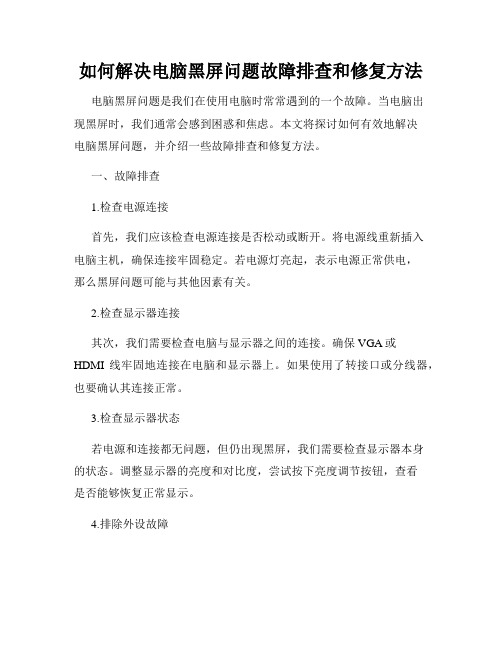
如何解决电脑黑屏问题故障排查和修复方法电脑黑屏问题是我们在使用电脑时常常遇到的一个故障。
当电脑出现黑屏时,我们通常会感到困惑和焦虑。
本文将探讨如何有效地解决电脑黑屏问题,并介绍一些故障排查和修复方法。
一、故障排查1.检查电源连接首先,我们应该检查电源连接是否松动或断开。
将电源线重新插入电脑主机,确保连接牢固稳定。
若电源灯亮起,表示电源正常供电,那么黑屏问题可能与其他因素有关。
2.检查显示器连接其次,我们需要检查电脑与显示器之间的连接。
确保VGA或HDMI线牢固地连接在电脑和显示器上。
如果使用了转接口或分线器,也要确认其连接正常。
3.检查显示器状态若电源和连接都无问题,但仍出现黑屏,我们需要检查显示器本身的状态。
调整显示器的亮度和对比度,尝试按下亮度调节按钮,查看是否能够恢复正常显示。
4.排除外设故障有时,外接设备的故障可能导致电脑黑屏。
尝试将所有外接设备如键盘、鼠标、打印机等断开连接,然后重新启动电脑,看是否能够解决问题。
5.检查硬件故障黑屏问题可能与硬件故障有关。
打开电脑主机,检查内存条、显卡、硬盘等硬件设备是否安装良好。
如果发现损坏或松动的硬件,需要更换或重新连接。
二、修复方法1.重启电脑在遇到电脑黑屏问题时,第一步就是尝试重启电脑。
长按电源按钮或者直接拔掉电源线,等待几分钟后再重新启动。
这种方法有时可以解决临时的故障。
2.进入安全模式如果重启后仍然黑屏,我们可以尝试进入安全模式。
重启电脑,按下F8键或者其他指定的按键(不同品牌电脑可能不同),选择安全模式启动。
在安全模式下,我们可以尝试修复系统或者卸载最近安装的程序。
3.更新驱动程序过时或不兼容的驱动程序可能导致黑屏问题。
我们可以更新显卡、声卡等各种驱动程序,以确保其与操作系统兼容。
可以访问硬件制造商的官方网站,下载最新的驱动程序并进行安装。
4.检查电脑病毒有时,电脑中的病毒或恶意软件也可能导致黑屏。
运行杀毒软件对电脑进行全盘扫描,并清除发现的病毒。
电脑开机黑屏的原因
电脑开机黑屏的原因
1.硬件问题:
1.1显示器故障:显示器可能出现故障,导致无法正常显示画面。
解
决方法是确保显示器与电脑连接稳固并检查显示器电源是否正常。
1.2显卡故障:显卡可能出现故障,导致无法正确输出信号到显示器。
可以尝试更换显卡或者重新插拔显卡来解决问题。
1.3内存故障:如果内存出现故障,也会导致电脑开机黑屏。
可以尝
试重新插拔内存条或更换新的内存条来解决问题。
1.4主板故障:主板上的一些组件出现故障可能导致电脑开机黑屏。
解决方法是将电脑送修或更换新的主板。
2.软件问题:
2.1系统问题:操作系统出现故障也可能导致电脑开机黑屏。
可以尝
试使用安全模式启动电脑,并进行系统修复或重装操作系统来解决问题。
2.2显卡驱动问题:过时或不兼容的显卡驱动可能导致电脑开机黑屏。
可以尝试进入安全模式并更新或重新安装显卡驱动来解决问题。
2.3病毒感染:一些病毒可能修改操作系统设置,导致电脑开机黑屏。
可以使用杀毒软件扫描并清除病毒来解决问题。
2.4启动项冲突:一些启动项与其他程序冲突可能导致电脑开机黑屏。
可以通过进入安全模式来禁用启动项,并逐一排查导致冲突的程序来解决
问题。
3.其他问题:
3.1电源问题:电脑电源供应不稳定可能导致电脑开机黑屏。
可以尝
试更换电源或使用稳定的电源来解决问题。
3.2过热问题:电脑过热可能导致系统出现异常,从而出现开机黑屏。
可以清理电脑内部的灰尘,确保散热良好,或者更换散热器来解决问题。
如何解决电脑出现黑屏的问题
如何解决电脑出现黑屏的问题电脑黑屏是许多人常常遇到的问题之一,当我们打开电脑后,屏幕突然变黑,无法显示任何内容,这不仅令人困扰,也可能给我们的工作和学习带来麻烦。
本文将介绍一些常见的电脑黑屏问题及其解决方法,帮助读者尽快解决这一困扰。
一、硬件问题1. 检查电源线和电源插头:首先,确保电源线连接牢固,没有松动或脱落。
其次,检查电源插头是否正常工作,可以尝试更换一个插头进行测试。
2. 检查显示器连接线:如果电脑连接了外部显示器,检查连接线是否牢固,没有松动或损坏。
可以尝试重新连接显示器,或者更换一条连接线。
3. 检查内存条:有时候,电脑黑屏是由于内存条接触不良或损坏引起的。
可以尝试重新插拔内存条,或者更换一条新的内存条进行测试。
4. 检查硬盘和显卡:硬盘或显卡的故障也可能导致电脑黑屏。
可以尝试重新插拔硬盘和显卡,或者将它们安装到其他电脑上测试。
二、软件问题1. 检查操作系统:有时候,电脑黑屏是由于操作系统故障引起的。
可以尝试按下Ctrl+Alt+Delete组合键,看是否能够进入任务管理器。
如果可以,可以尝试重新启动电脑,或者进行系统恢复。
2. 检查驱动程序:过时或损坏的驱动程序也可能导致电脑黑屏。
可以尝试进入安全模式,卸载并重新安装相关的驱动程序。
3. 检查病毒和恶意软件:电脑感染病毒或恶意软件也可能导致黑屏。
可以运行杀毒软件进行全面扫描,清除任何威胁。
4. 检查自启动程序:某些自启动程序可能与系统冲突,导致电脑黑屏。
可以通过任务管理器禁用一些自启动程序,然后重新启动电脑进行测试。
三、其他问题1. 检查电源管理设置:某些电脑在长时间不操作后会自动进入睡眠状态,这也可能导致黑屏。
可以检查电源管理设置,调整睡眠和休眠模式的时间,或者禁用这些模式。
2. 检查显示器设置:有时候,显示器的亮度或对比度设置不当也会导致黑屏。
可以尝试调整显示器的设置,看是否能够解决问题。
3. 检查电脑温度:过热也可能导致电脑黑屏。
电脑显示器不显示的原因及解决方案
电脑显示器不显示的原因及解决方案大家好,今天我们来聊一聊电脑显示器突然不显示的各种原因及相应的解决方案。
对于很多人来说,当电脑显示器黑屏或无法正常显示时,常常会感到一头雾水,不知所措。
但其实,这个问题可能并不复杂,下面就让我们一起来揭开这个神秘的面纱吧!原因一:电源问题显示器不显示可能是由于电源问题导致的。
检查一下电源线是否插好,电源插座是否通电,以及电源线是否有损坏。
有时候,电源线可能会在插座处断裂,给人一种误导性的印象。
另外,也要检查显示器的电源按钮是否打开,有时候也可能是误关导致的无法显示。
原因二:连接线故障显示器无法显示的另一个常见原因是连接线故障。
检查一下显示器与电脑之间的连接线是否松动或损坏。
可以试着重新插拔连接线,或者更换一条新的连接线进行测试。
有时候,连接线老化或损坏也会导致显示异常。
原因三:显示器设置问题有时候,显示器的设置也可能导致无法正常显示。
可能是分辨率设置不当,频率设置错误,或者显示器模式选择问题。
尝试进入显示器设置界面,检查和调整相关设置,看看是否能够解决问题。
原因四:显卡故障显示器不显示还可能是由于显卡故障引起的。
显卡故障会导致显示信号无法传递至显示器,从而造成屏幕无法显示。
可以尝试更换另一张显卡,或者将显卡安装到另一台电脑上测试,以确认是否是显卡问题。
解决方案一:检查电源和连接线针对电源问题和连接线故障,我们可以先检查电源线和连接线的状态,确保连接牢固且通电正常。
若发现问题,及时更换或处理,以保证正常供电和传输信号。
解决方案二:调整显示器设置若是因为显示器设置问题导致的显示异常,可以尝试进入显示器设置界面,逐项检查和调整设置,确保分辨率、频率等参数设定正确,以恢复正常显示。
解决方案三:更换显卡一旦确认是显卡故障引起的显示异常,就需要考虑更换显卡来解决问题。
选择适合的显卡并安装到电脑中,重新连接显示器进行测试,以确保显示正常。
电脑显示器不显示可能是由电源问题、连接线故障、显示器设置问题或显卡故障所导致。
电脑显示器黑屏原因分析
电脑显示器黑屏原因分析一、概述电脑显示器黑屏是指在使用电脑过程中,显示器突然变黑,无法显示任何图像和文字。
这种问题经常困扰着使用电脑的人,给工作和学习带来不便。
本文将分析电脑显示器黑屏的各种可能原因,并提供相应解决方法,以帮助读者迅速排除故障。
二、电源问题1. 检查电源插头和电源线是否连接正常,确保稳定供电。
2. 检查电源开关是否打开,有时候忽视了这个简单的步骤。
3. 若显示器有独立电源适配器,请检查适配器是否正常工作。
三、连接问题1. 检查连接线是否插紧,确保连接稳定。
2. 检查连接线是否损坏,如断裂、破损等,如果有,应更换新的连接线。
3. 若使用的是HDMI或VGA接口,尝试更换接口连接。
四、显卡故障1. 检查显卡是否坏了,可以将显示器连接到其他电脑上测试,如果能正常显示,说明显卡正常。
2. 若显卡故障,可以尝试重新插拔显卡,或更换显卡。
五、操作系统问题1. 重新启动电脑,尝试解决操作系统故障引起的问题。
2. 检查显卡驱动程序是否正常,如有问题,可以卸载后重新安装。
3. 如果安装了新的软件或驱动程序,尝试卸载它们,看是否能够解决问题。
六、其他可能原因1. 检查显示器的亮度调节是否过低,可能造成显示屏幕黑屏。
2. 若电脑进入了睡眠模式,按下电源键或移动鼠标解除睡眠状态。
3. 检查显示器的其他设置,如分辨率、色彩模式等,确保设置正确。
4. 若显示器老化严重,可能需要更换新的显示器。
七、总结通过对电脑显示器黑屏原因的详细分析,我们可以看出,电源问题、连接问题、显卡故障、操作系统问题以及其他可能原因都可能导致显示器黑屏。
在解决黑屏问题时,首先应该检查电源和连接线路,然后排除显卡故障和操作系统问题。
若仍然无法解决问题,可能需要考虑更换显示器。
通过本文的介绍,相信读者可以更好地理解并解决电脑显示器黑屏问题,提高工作和学习的效率。
- 1、下载文档前请自行甄别文档内容的完整性,平台不提供额外的编辑、内容补充、找答案等附加服务。
- 2、"仅部分预览"的文档,不可在线预览部分如存在完整性等问题,可反馈申请退款(可完整预览的文档不适用该条件!)。
- 3、如文档侵犯您的权益,请联系客服反馈,我们会尽快为您处理(人工客服工作时间:9:00-18:30)。
电脑黑屏的各种原因及解决方法启动黑屏”是较常见的故障,大多是由于接触不良或硬件损坏造成的,可采用“最小系统法”并结合替换法检查维修。
新装机或更换硬件不当较容易发生黑屏,如果故障是更换硬件后产生的,请检查是否是由于下述原因造成:1.硬盘或光驱数据线接反;2.系统检测CPU出错(超频时较易发生);3.板卡斜插导致的短路和接触不良;4.扩充的内存条不符合主板要求。
说明:早期有些586主板只能使用5V的168线EDO内存条,较新的586主板只能使用3.3V的SDRAM内存条;有些使用Intel 440BX芯片组的主板要求SDRAM必须带有SPD,有些486主板不能识别72线EDO内存,只能使用普通FP内存;大多原装机对内存条要求苛刻,在扩充原装机的内存前,建议打电话向经销商咨询。
一、供电系统故障导致黑屏故障现象:开机后主机面板指示灯不亮,听不到主机内电源风扇的旋转声和硬盘自检声,整个系统无声无息。
此为主机内设备未获得正常供电的现象。
检查处理方法:供电系统故障可由交流供电线路断路、交流供电电压异常、微机电源故障或主机内有短路现象等原因造成。
供电系统故障不一定是主机电源损坏所致,当交流供电电压异常(超压或欠压)、主机电源空载和机内有短路现象时,主机电源内部的保护电路启动,自动切断电源的输出以保护主机内的设备。
1、供电系统出现故障时,首先检查交流供电电源是否接入主机。
2、确认交流供电电源接入主机后,将耳朵靠近开关电源,短时间打开电源开关通电并注意听,如果听到电源内部发出“滋滋滋…”的响声,说明电源处于“自保护”工作状态,其原因是交流供电电源不正常或机内有短路现象,导致电源内部的保护电路启动。
请按下述步骤检查处理:·先用万用表交流电压档250V档检查接主机电源插头的交流供电电压,如果交流电压超过240V或低于150V,主机电源中的超压和欠压保护电路将启动,停止对机内设备供电,请换用稳压电源或UPS 电源为主机供电。
·如交流供电电压正常,逐一拔去主机内接口卡和其它设备电源线、信号线,再通电试机,如拔除某设备时主机电源恢复工作,则是刚拔除的设备损坏或安装不当导致短路,使电源中的短路保护电路启动,停止对机内设备供电。
·如拔去所有设备的电源线后,电源仍处于无输出状态,说明是电源故障,请维修电源。
说明:检修电源时至少应连接一个负载(如光驱或硬盘),如空载接通微机电源,微机电源空载保护电路将启动,停止输出。
3、如果主机电源未工作,请先检查安装在主机内机箱前面板上的主机电源开关是否正常,如电源开关完好,一般是电源故障。
二、不自检黑屏故障故障现象:开机后主机面板指示灯亮,机内风扇正常旋转,但显示器无显示。
启动时键盘右上角三个指示灯不闪亮,听不到自检内存发出的“嗒嗒嗒…”声和PC喇叭报警声。
检查处理方法:由故障现象可以看出,主机电源供电基本正常(不排除主机电源有故障),但未能启动BIOS中的自检程序就发生了死机。
应该主要检查显示器、显示卡、内存、CPU和主板。
由于不自检黑屏故障没有任何提示信息,通常只能采用“最小系统法”检查处理。
“最小系统法”是指只保留主板、内存条、CPU、显示卡、显示器和电源等基本设备,先通电检查这些基本设备组成的最小系统,经检查确认保留的最小系统能正常工作以后,再进一步检查其它设备。
使用“最小系统法”时,在打开机箱拔去其它设备前,建议先用替换法检查显示器是否能正常工作。
如果仅保留最小系统,通电后电脑还是不能正常工作,一般用替换法依次检查内存条、显示卡和CPU。
确认显示器、内存条、显示卡和CPU能够工作后,故障源只剩下主板和电源,区分是主板故障还是电源故障的最简单方法是换一只好电源试试。
三、自检失败黑屏故障故障现象:开机后主机面板指示灯亮,机内风扇正常旋转,能听到硬盘盘片的旋转声、自检内存发出的“嗒嗒嗒…”声和PC喇叭的报警声。
看到主启动时键盘右上角三个指示灯闪亮,但显示器无显示。
检查处理方法:由故障现象说明主机电源供电基本正常,主板的大部分电路没有故障,且内存的前64KB可以正常读写,BIOS故障诊断程序开始运行,且能够通过PC喇叭发出报警信号。
此故障主要源于显示器、显示卡、内存、主板和电源等硬件出现问题所致。
此类故障大多能通过喇叭报警声判断故障的大概部位,由于不同版本的BIOS声音信号编码方式不同,本文以微星5158主板(AWARD BIOS)为例子,介绍其检查处理方法。
1、如果听到的是“嘟嘟嘟…”连续短声,说明机内有轻微短路现象,请立即关机,打开机箱,逐一拔去主机内的接口卡和其它设备电源线、信号线通电试机,如拔除某设备时系统恢复正常,则是刚拔除某设备损坏或安装不当导致的适中故障。
如只保留连接主板电源线通电试机,仍听到的是“嘟嘟嘟…”连续短声,故障原因有三:①主板与机箱短路,可取下主板通电检查;②电源过载能力差,换只电源试试;③主板有短路故障,请维修主板。
警告:插拔设备请关闭电源,带电插拔会损坏设备。
2、如果听到的是间断超长声(有些机器间断时间较长),说明是内存检测出错,使用ATX电源的用户此时用机箱面板下,用橡皮擦为内存条的“金手指”打扫卫生后,仅保留一条168线内存条或一组72线内存条(在586主板上安装72线内存条需2根为一组),重新插入安装好试试,如果还是不行,请用替换法检查内存条。
3、如果听到自检内存发出的“嗒嗒嗒…”声,看到键盘右上角三个指示灯闪亮后,PC喇叭不再发出其它响声,且能感受到硬盘在启动操作,说明自检通过,很可能是显示器故障,请检查显示器电源是否接通、显示器电源开头是否打开、显示器的亮度和对比度旋钮是否被意外“关死”,排除上述可能后,最好将显示器联接到其它电脑上试试。
4、如果听到的PC喇叭声为一长三短(或一长二短),属显示系统故障;快速一长三短(或一长二短)则是检测显示卡出错,通常是显示卡与主板插槽接触不良所致(有些486机为一长八短);慢速成一长三短是检测显示器出错,请检查显示器与显示卡的信号线插头是否接触良好,显示器接显示卡插头插针是否有折、断现象(有些显示器插头插针只有12根)。
请用橡皮为显示卡的“金手指”打扫卫生后重新插入或换只插槽试,若还是无显示,换一块好显示卡插上试试。
5、如果听到的是其它报警声,请注意不同BIOS检测出硬件故障时PC喇叭响声是不相同的,在确认显示器能正常工作后打开机箱,听听拔下显示卡前后PC喇叭的响声是否有变化,可帮助你进一步判断故障源。
6、经过上述检查之后,如果还不能解决问题,请参见前“最小系统法”检查处理。
电脑出现黑屏的硬件原因有多种,例如,显示器损坏、显卡损坏、显卡接触不良等。
要排除黑屏故障,应采用排除、替换相结合的方法,其基本原则是先替换可疑性最大的电脑部件,可以按下列步骤分析故障原因。
硬件篇一、检查电脑部件是否安插入牢靠首先请检查显示器电缆是否牢固可靠地插入到主机接口中,然后再检查显卡与主板i/o插槽之间的接触是否良好。
如有必要,请将显卡取下,重新安插一次,确保安插到位,接触良好。
二、确认显示器是否损坏如果显示器和显卡安装牢靠,那么请换一台确认正常的显示器试一试。
如果不再黑屏,那么原因是显示器可能损坏了。
三、确认风扇是否有问题如果显示器未损坏,请进一步检查cpu风扇是否运转。
如运转,可用万用表测量电压输出是否正常为±12v、±15v,若不正常可以换一个电源试一试。
四、检测cpu、显卡和内存条如仍出现黑屏,则可将除cpu、显卡、内存条之外的所有组件取下,然后加电启动电脑。
如果内存有故障,应会有报警声。
如果不是内存原因,请换一个正常的cpu,开机重新检测。
如仍出现黑屏,则只能换一个主板了,问题也应该出现在主板上。
除了硬件方面的原因引起黑屏现象外,也有以下三个方面的“软”原因可能会引发“黑屏”。
软件篇一、硬件加速设置过高硬件加速可以使得要处理大量图形的软件运行得更加流畅,但是如果电脑硬件加速设置得过高,则可能导致“黑屏”现象。
为解决“黑屏”故障,请首先尝试降低硬件加速。
1、单击windows“开始”菜单,单击“控制面板”,然后双击“显示”。
2、选择“疑难解答”选项卡,在“硬件加速”下,将滑块从“全”逐渐拖动到接近“无”的位置。
3、单击“确定”按钮。
二、禁用3d加速或升级显卡驱动程序如果windows已为3d加速进行了配置,但显卡却不支持该功能,那么当运行游戏或多媒体程序时,可能会出现“黑屏”故障。
1、单击“开始”,再单击“运行”,然后在“打开”框中键入“dxdiag”,并按下回车键。
2、选择“显示”选项卡,在“directx功能”下单击“测试direct 3d”按钮,以获得正确的direct 3d功能。
3、如果屏幕中没有出现一个旋转的立方体,则表明显卡不支持3d加速。
此时,请单击“direct 3d 加速”后的“禁用”按钮,以禁用该功能。
如果你的显卡不支持3d加速,除禁用该功能外,你还可与显卡生产厂商联系,更新驱动程序,以使其支持directx的3d加速。
三、显卡的驱动程序与显卡不兼容directx安装程序可能会错误地检测显卡,并安装不能正常驱动的驱动程序,请确认使用的显卡驱动程序是否正确。
1、单击“开始”,再单击“控制面板”,然后双击“系统”。
2、选择“硬件”选项卡,单击“设备管理器”按钮,然后单击“显示卡”或者“显示适配器”前的“+”号,再右键单击其下的显示适配器,然后单击“属性”按钮。
3、选择“驱动程序”选项卡,单击“驱动程序详细资料”按钮,以显示所使用的显卡驱动程序。
如果所使用的驱动程序与显卡不兼容,那么你请在“驱动程序”选项卡中,单击“更新驱动程序”按钮,然后按屏幕指示*作,安装显卡新版本的驱动程序。
ok,通过上面我们介绍的软硬大法,基本上可以应付大部分的黑屏情况了,如果哪天大家的机器遭遇了不幸,不妨拿出来试试看。
一、电脑硬件故障引起的黑屏故障由电脑硬件故障引起的黑屏故障又可分为以下两大类:一、电脑主机故障引起的黑屏故障1、主机电源引起的故障主机电源损坏或主机电源质量不好引起的黑屏故障很常见。
例如,当添加了一些新设备之后,显示器便出现了黑屏故障,排除了硬件质量及兼容性问题之后电源的质量不好动力不足是故障的主要起因,更换大动率质优电源或使用稳压电源是解决这类故障的最好办法。
2、配件质量引起的故障电脑配件质量不佳或损坏,是引起显示器黑屏故障的主要成因。
如内存,显示卡,主板、CPU等出现问题肯定可能引起黑屏故障的出现。
其故障表现为显示器灯呈橘黄色,此时可用替换法更换下显示卡,内存、CPU,主板等部件试试,这是最简便、快捷的解决办法。
3、配件间的连接质量内存,显示卡等与主板间的插接不正确或有松动,灰尘等造成接触不良是引发黑屏故障的主要原因。
